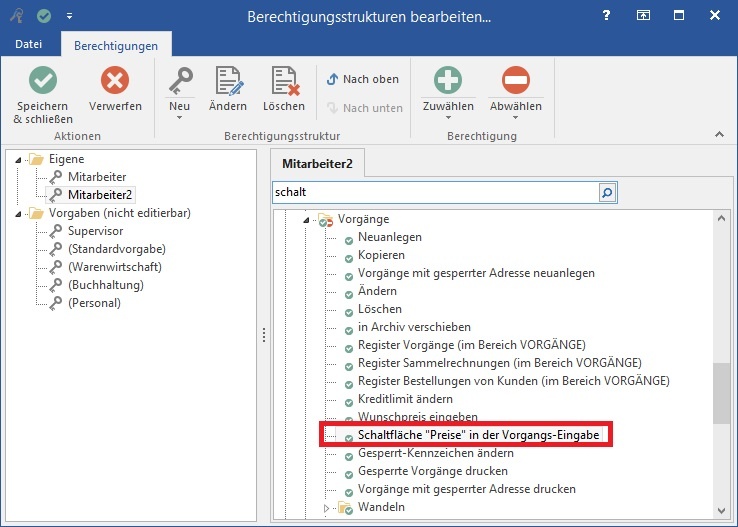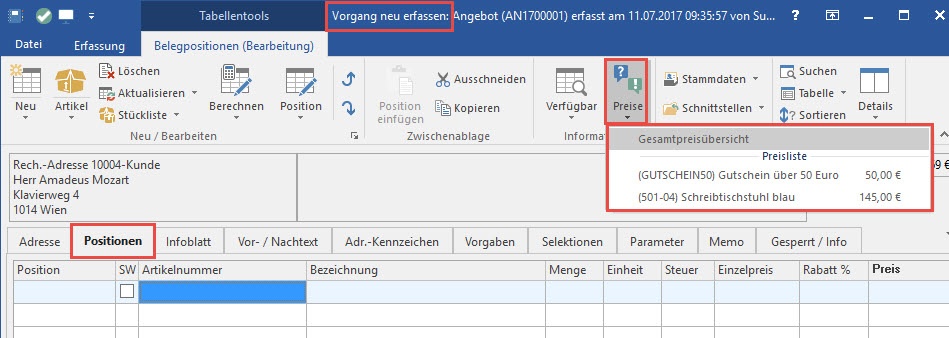...
erreichen Sie die folgenden Befehle:
Zeile einfügen
Vor der aktuell selektierten Position wird eine leere Positionszeile in den Vorgang eingefügt. Möchten Sie eine Position in den Vorgang einfügen, selektieren Sie den Eintrag, vor dem die Leerzeile eingefügt werden soll und rufen diesen Menüeintrag auf.
...
Sind alle Positionen des Titels erfasst, wird mit dieser Funktion die Endsumme des Titels gebildet. Im Bezeichnungsfeld können Sie die Bezeichnung des Titelfußes ändern.
Rabattposition anhängen
Fügt eine Rabattposition nach der aktuellen Position ein.
Zuschlagsposition anhängen
...
Aktuelle Position ohne weitere Rückfragen löschen.
Schaltfläche: AKTUALISIEREN
...
Mit dieser Funktion können die Lagerbestandswerte aktualisiert und Liefermengen neu ermittelt werden. Steuer prüfen und anpassen...
Diese Funktion prüft, ob der Steuersatz (16 % oder 19 %) der Vorgangsposition stimmig mit dem Lieferdatum respektive Belegdatum ist.
Schaltfläche: STÜCKLISTE
sieheKapitel: "Schaltfläche: Stückliste"
Schaltfläche: BERECHNEN
...
Öffnen Sie das Eingabefenster zur Ermittlung des Wunschpreises.
Vorgang kalkulieren
Wurde unter Schaltfläche: PARAMETER - VORGÄNGE - BUCHUNGSPARAMETER im Register: "sonstige Buchungsparameter" das Kennzeichen: "Kalkulation verfügbar" aktiviert und wurde ein Artikel mit verfügbarer können Sie mit dieser Funktion den kompletten Vorgang kalkulieren.
...
Aber auch wenn Sie normalerweise Nettopreise eingeben (Kennzeichen: "Preise inkl. Steuer" ist nicht aktiviert), so können Sie dennoch einen Bruttopreis in der Vorgangsposition eingeben. Die Befehle "Einzelpreis ist Bruttopreis und Einzelpreis ist Nettopreis" übernehmen dann die Funktion der Umrechnung. Klicken Sie einmal auf "Einzelpreis ist Bruttopreis". Dadurch wird der eingegebene Preis in den Nettopreis umgerechnet und im Fuß des Vorgangs wird die Steuer berechnet und ausgewiesen.
Fracht berechnen
Fracht berechnen: Hiermit kann die Fracht berechnet werden, wenn eine Versandart gewählt ist und alle Grundlagen zur Bestimmung dieses Wertes verfügbar sind.
Schaltfläche: POSITION
Artikel reservieren
Möchten Sie sicherstellen, dass eine im Vorgang enthaltene Position ausschließlich für diese Vorgangsadresse bestimmt sein soll, wählen Sie die Position aus und rufen anschließend die Funktion "Artikel reservieren" auf. Dadurch verringert sich die Anzeige des "Lieferbar" im Mengenfeld bei zukünftig erfassten Vorgängen für diesen Artikel. Möchten Sie mehrere Positionen eines Vorganges reservieren, markieren Sie die betreffenden Positionen und wählen anschließend die Funktion "Artikel reservieren" auf.
...
- für die Seriennummer
- für die Rabattfähigkeit
- für die Lagerfähigkeit
- für die Skontofähigkeit
- für die Historyfähigkeit
- für die Umsatzfähigkeit
- für die Stück- und Gewichtsumsatzfähigkeit
- für die Provisionsfähigkeit
Schaltfläche:
Markierte Positionen können Sie mit diesen Schaltflächen um eine Position nach oben oder nach unten verschieben.
Schaltfläche: VERFÜGBAR
Hierüber können folgende Funktionen aufgerufen werden:
...
Der beim Aufruf der Übersicht markierte Artikel wird durch die Auswahl ersetzt.
Schaltfläche: PREISE
Hier finden Sie die Funktionen
...
Deaktivieren Sie dieses Kennzeichen in den Berechtigungsstrukturen (Registerkarte: DATEI - INFORMATIONEN - EINSTELLUNGEN - Schaltfläche: BERECHTIGUNGEN) Ihrer Mitarbeiter, damit die Schaltfläche: "Preise" in der Vorgangserfassung nicht mehr angezeigt wird.
Artikel der
Positions- & Titelnummern neu vergeben
Falls Sie im Laufe der Vorgangserfassung Positionen einfügen, entfernen oder verschieben, gerät die Positionsnummerierung, sowie die fortlaufende Nummerierung der Titel dabei natürlich durcheinander. Damit Sie die korrekte Ordnung nicht manuell wieder herstellen müssen, wählen Sie diese Funktion aus und die Nummerierung wird neu erstellt.
Artikel der Preisliste
Falls Sie in den Parametern im Bereich VORGÄNGE - PREISLISTE Artikel eingetragen haben, so werden Ihnen diese Artikel im Menü dieser Schaltfläche angezeigt. Es handelt sich sozusagen um einen Shortcut zur Erfassung der am häufigsten gebrauchten Artikel. Sie können den Artikel durch einen Klick auf den Menüpunkt in die Vorgangsposition übernehmen.
Schaltfläche: STAMMDATEN
Hierüber können Sie aus dem geöffneten Vorgang auf die Stammdaten zugreifen, vorhandene Datensätze ändern und übernehmen.
Schaltfläche: SCHNITTSTELLEN
enthält die Funktionen
Vorgang aus Übersicht laden
...
Nutzen Sie die Funktionen: "Vorgang aus Übersicht laden" und "Vorgang aus Archiv laden". Über die Suchfunktion können Sie zum Register: "Vorgangspositionen" wechseln und Ihre Suche nach Vorgangspositionen aus der Übersicht oder dem Archiv fortsetzen.
Schaltfläche: SORTIEREN
Mit dieser Option können Sie die eingegebenen Vorgangspositionen nach einem im folgenden Fenster ausgewählten Kriterium sortieren.
...